2014 年 4 月 8 日,微软正式结束了对 Windows XP 的支持。2022 年,微软从其服务器上移除了对 XP 系列和 ISO 文件的全面支持,标志着这款经典 Windows 操作系统的终结。
根据最新的全球 Windows 市场份额数据,截至 2025 年 2 月,Windows XP 仅占有 0.3% 的市场份额,而其他 Windows 操作系统则占据了更大的份额。
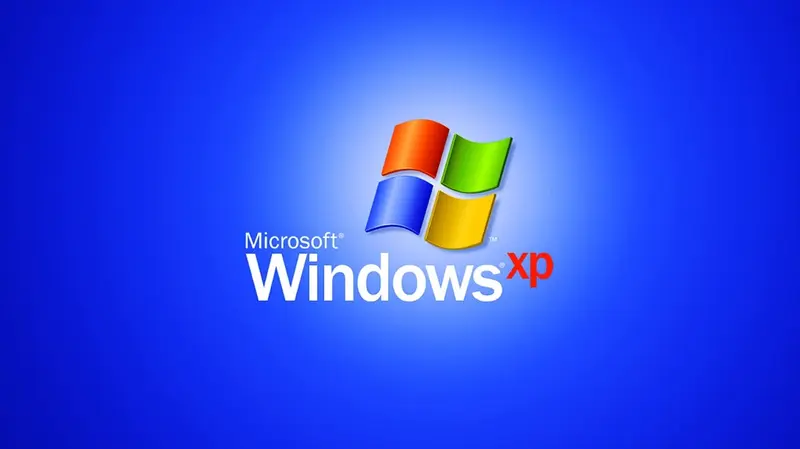
尽管使用量大幅减少,Windows XP 仍具有其独特的优势,例如简约的界面、在低配置硬件上的出色性能,以及与大量为 Windows XP 设计的传统软件和复古游戏的兼容性。事实上,一些制造或实验室设备仍然依赖仅支持 XP 的软件。
如果您想下载 Windows XP ISO 文件,微软已正式从其服务器上移除了这些文件。不过,您可以通过其他来源获取。本指南提供了下载 Windows XP ISO 文件的直接链接,创建可启动设备以安装 Windows XP 的步骤,以及在设备上安装 Windows XP 的详细说明。请继续阅读以了解更多信息。
⚠️ 重要安全提示 – 请先阅读
Windows XP 于 2014 年 4 月 8 日达到生命周期终止。微软不再提供:
- 安全更新
- 错误修复
- 技术支持
2025 年使用 Windows XP:
- 会使您的系统暴露于数千个未修复的漏洞
- 使您的个人数据处于极高风险之中
- 可能危及您网络上的其他设备
- 可能违反组织的安全策略
我们强烈建议您仅在以下情况下使用 Windows XP:
- 仅在无互联网访问的虚拟机中使用
- 仅用于某些无法在新系统上运行的特定传统应用程序
- 切勿用于网上银行、电子邮件或浏览现代网站
对于大多数用户,Windows 10/11 或 Linux 是更安全的选择。
使用 Rufus 创建可启动驱动器
下载 Windows XP ISO 文件后,您可以创建一个U盘启动器,以便在多个设备上安装 Windows XP。由于 Windows XP 是较旧的微软版本,没有官方的 Windows 媒体创建工具选项,但 Rufus 可以完美工作。
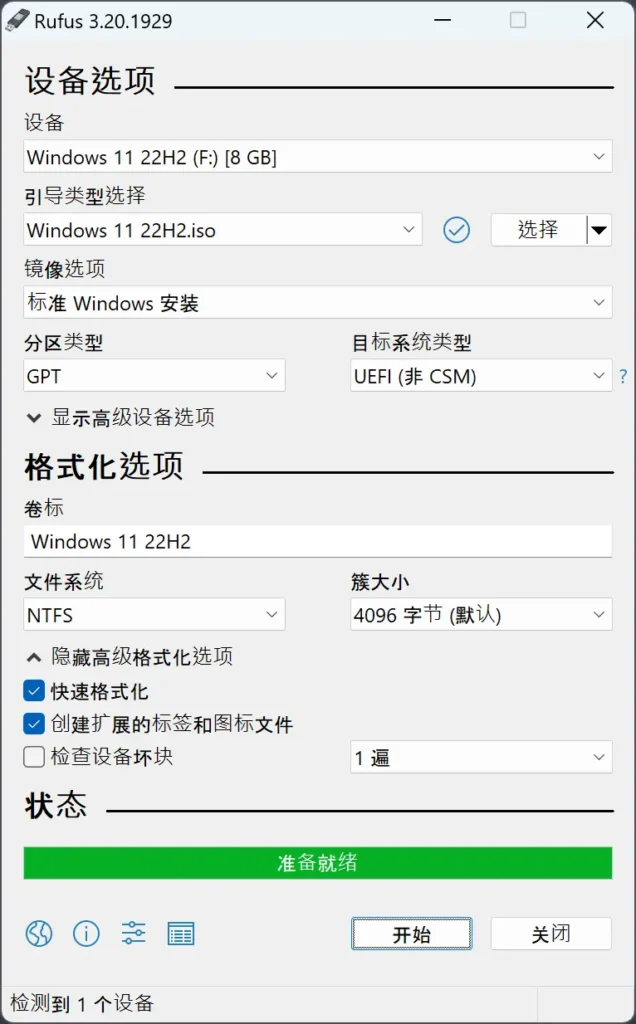
从上表中下载 Windows XP ISO 文件,根据您的系统选择 64 位或 32 位版本。文件下载完成后,解压文件,您将看到不同版本的 Windows XP,例如 Windows XP 家庭版、专业版和 64 位版本等。
访问 Rufus 官方网站,下载最新版本的 Rufus 软件并安装。Rufus 支持大多数 Windows 版本,包括 Windows 8、10 和 11。
接下来,插入U盘以创建可启动驱动器。确保它已格式化且无重要文件,因为创建可启动驱动器会擦除所有数据。如果您的设备支持光驱,也可以使用 DVD。确保U盘和 DVD 至少有 1 GB 的可用空间。
打开 Rufus 软件,点击“选择”按钮并选择 Windows XP ISO 文件。在“格式化选项”中,将卷标设置为“Windows XP”,文件系统保留为 NTFS,簇大小保持默认值 4096 字节。点击“开始”按钮创建可启动驱动器。
创建完成后,您可以拔下 USB 或 DVD,并使用它在多个设备上安装 Windows XP。
在您的设备上安装 Windows XP
确保您的系统满足以下最低要求:
| 特性 | 最低要求 |
|---|---|
| 处理器 (CPU) | 最低 233 MHz 或更高(建议 300 MHz) |
| 内存 (RAM) | 64 MB(建议 128 MB 或更多) |
| 硬盘空间 | 1.5 GB 可用空间 |
| 显卡 | Super VGA(800 x 600 分辨率) |
| 光驱 | CD-ROM 或 DVD-ROM 驱动器 |
| 输入设备 | 键盘和鼠标或兼容设备 |
将带有 Windows XP 的 U盘插入设备并关闭电源。启动设备并进入启动菜单(不同品牌设备的启动键可能不同,以下是常见品牌及其启动键):
| 笔记本电脑品牌 | 启动菜单键 |
|---|---|
| 宏碁 | F12 |
| 华硕 | Esc |
| 戴尔 | F12 |
| 惠普 | Esc 或 F9 |
| 联想 | F12 |
| 三星 | Esc |
| 微星 | F11 |
| Microsoft Surface | 音量下 + 电源 |
| 技嘉 | F12 |
| 外星人 | F12 |
| 富士通 | F12 |
| 雷蛇 | F12 |
| LG | F10 |
如果设备无法识别U盘,请确保在启动选项中启用“传统支持”。进入启动设置后,将U盘移动到启动顺序的顶部,保存更改并退出。
选择 Windows XP ISO 文件并进入安装程序。按 Enter 键继续,并使用 F8 键接受条款和条件。接下来,您可以选择现有分区或创建新分区进行安装。选择分区后,按 Enter 键继续。
如果需要删除现有分区,使用箭头键选择分区并按 D 键删除。确认删除后,选择未分区空间并按 Enter 键创建新分区。选择 NTFS 文件系统进行格式化,然后继续安装。
安装过程中,设备会自动重启,请保持驱动器连接。安装完成后,您将看到一个进度条,整个过程可能需要几分钟。
在您的设备上设置 Windows XP
安装完成后,您可以配置语言、区域、日期、时间和键盘布局,或保留默认设置。输入设备名称和组织名称后,输入 Windows XP CD 密钥(您可以通过 GitHub获取免费密钥)。
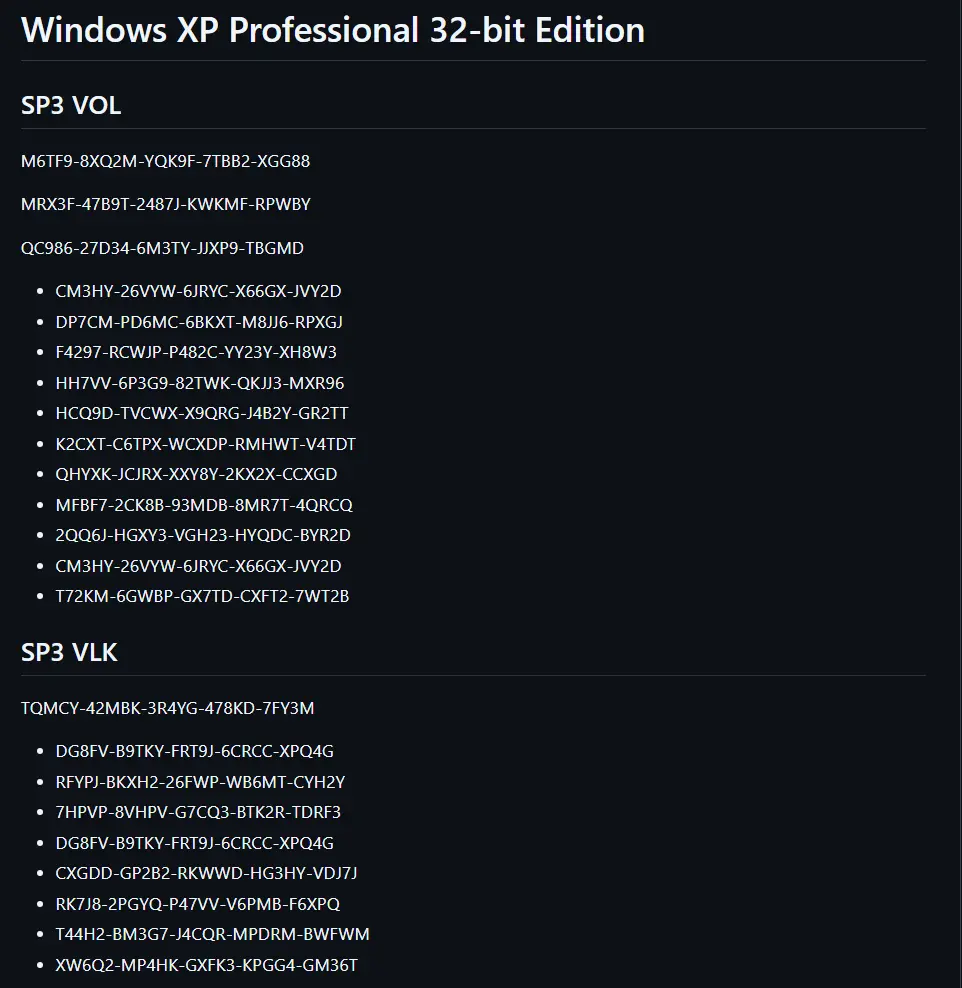
免责声明:
这些密钥仅用于教育目的。由于 Windows XP 不再可用,这些密钥仅供重新启动用于教育目的,以在您的设备上测试 Windows XP,且可能无法按预期工作。
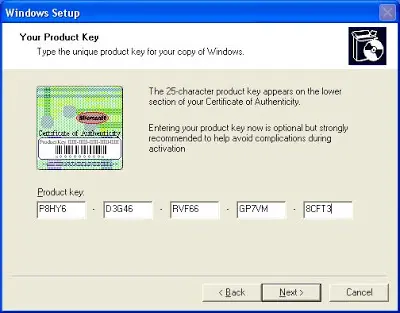
输入密钥后,创建计算机名称和管理员密码,选择时区和日期,配置网络设置,然后完成安装。
安装完成后,设备可能会多次重启。点击“下一步”按钮即可开始使用 Windows XP。
保护 Windows XP
虽然无法使 Windows XP 完全安全,但以下措施可以降低风险:
- 网络隔离
- 永久断开与互联网的连接
- 如果需要网络连接,请在单独的网段中使用
- 配置硬件防火墙以限制除基本服务外的所有流量
- 本地安全策略
- 创建有限用户帐户供日常使用
- 启用 NTFS 文件权限
- 禁用不必要的服务
- 设置强密码策略
- 最后的可用更新
- 安装 Service Pack 3 (SP3)
- 安装截至 2014 年 4 月的所有可用安全更新
- 考虑非官方更新包(谨慎使用)
- 第三方安全工具
- 使用应用程序白名单软件
- 安装最后一个兼容版本的防病毒软件
- 考虑基于主机的入侵防御系统
- 替代浏览器
- XP 上的 Internet Explorer 非常脆弱
- 如果需要访问互联网,请使用最后一个兼容版本的 Mozilla Firefox 或 Opera
这些措施可以缓解但不能消除 2025 年使用 Windows XP 的重大安全风险。
安装 Windows XP ISO 时的常见故障排除
- “STOP: 0x0000007B”蓝屏错误
- 原因:缺少硬盘控制器驱动程序
- 解决方案:在安装开始时按 F6 加载 SATA 驱动程序
- 替代方案:在 BIOS 中将 SATA 控制器配置为 IDE 模式
- Windows XP 无法识别现代硬件
- 解决方案:在安装前使用 nLite 集成 SATA/AHCI 驱动程序
- 教程:详细的 nLite 指南
- USB 设备未被识别
- 解决方案:安装服务包更新
- 替代方案:使用驱动程序集成将 USB 驱动程序添加到安装中
- 显示器限制为 640×480 分辨率
- 解决方案:安装正确的显示驱动程序
- 对于虚拟机:安装客户机工具
关于下载 Windows XP ISO 文件的常见问题解答
- 从第三方来源下载和使用 Windows XP ISO 文件是否合法?
- 微软已正式停止提供 Windows XP ISO 文件,因此只能从第三方来源下载。这可能违反微软的许可协议,并存在安全风险。建议从信誉良好的来源下载,并使用防病毒软件进行扫描。
- 我可以在现代硬件上使用 Windows XP,还是仅与旧设备兼容?
- Windows XP 主要适用于旧设备。现代硬件可能因缺少驱动程序而出现兼容性问题。建议在安装前启用传统模式,并使用 MBR 分区方案。
- 如果在启动过程中未识别我的 U盘,我该怎么办?
- 检查 BIOS 或 UEFI 设置,确保启用 USB 启动和传统模式。确保使用 Rufus 等工具正确格式化 U盘。
- 我可以将 Windows XP 与 Windows 10 或 11 等较新版本双启动吗?
- 是的,但可能会面临兼容性问题,尤其是最新硬件。
- 如果没有有效的 CD 密钥,如何激活 Windows XP?
- Windows XP 需要有效的 CD 密钥。您可以使用 Magical Jelly Bean Key Finder 检索原始密钥,或使用第三方密钥进行临时激活。(来源)








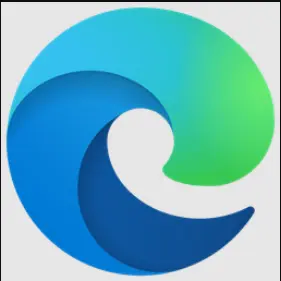


评论